电脑右键点击计算机或文件没有属性选项该怎么办
 2019/05/10
2019/05/10
 569
569
最近有用户在使用电脑时,右键点击计算机的时候发现没有属性选项,同时点击所有文件都没有属性选项,第一次遇到这样的问题也不知道怎么解决,其实有可能是本地组策略编辑器里面属性被禁用的缘故。那么接下来黑鲨小编就为大家带来通过重新设置本地组策略编辑器显示属性的方法和步骤,一起来看看吧。
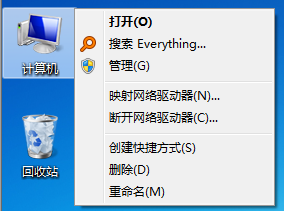
1、按 Win + R 组合键,打开运行,并输入:gpedit.msc,打开本地组策略编辑器;
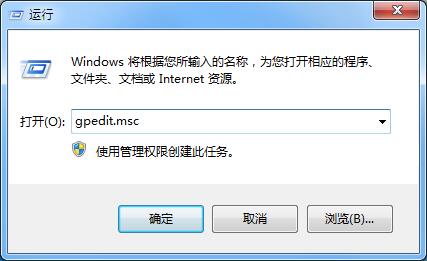
2、在本地组策略编辑器中,依次展开:用户配置 - 管理模板 - 桌面,然后双击右侧:从“计算机”图标上下文菜单中删除“属性”;
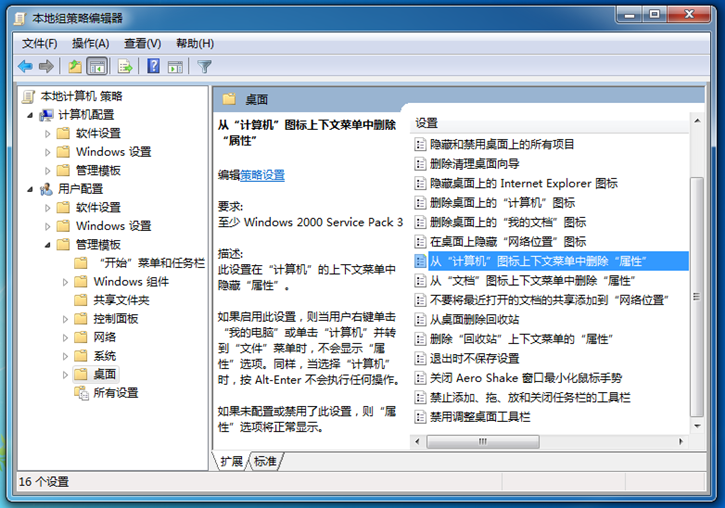
3、从“计算机”图标上下文菜单中删除“属性”窗口,我们选择未配置或已禁用,都能让属性选项正常显示;
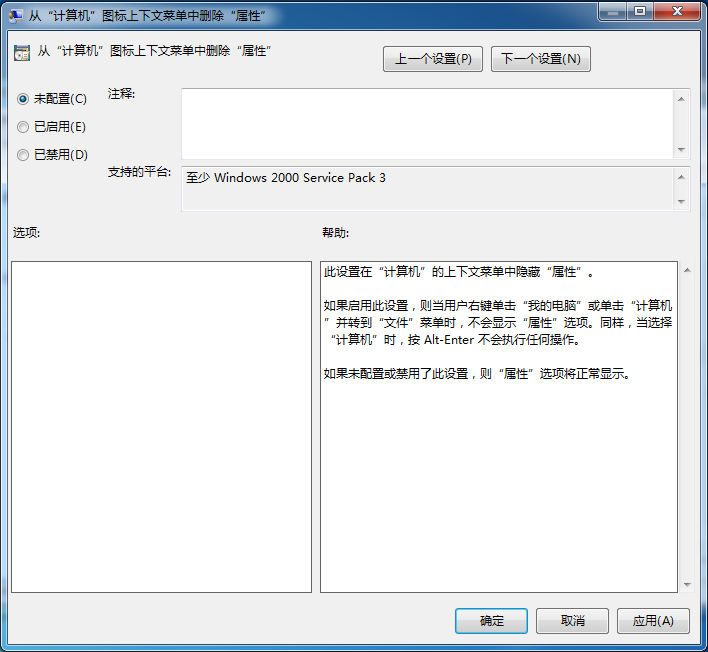
4、然后我们需要让设置生效的同时,可以重启电脑,也可以重启任务管理器;
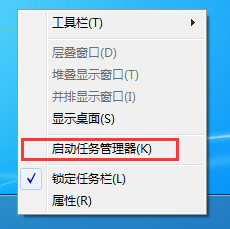
5、在Windows 任务管理器窗口中,我们选择结束 explorer.exe 进程,然后重新运行 explorer 就可以让刚才设置的本地组策略编辑器生效了。
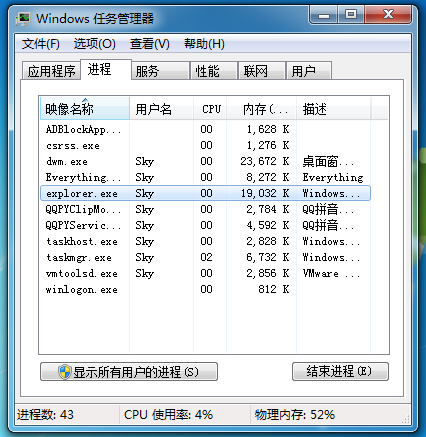
以上就是小编为大家带来的关于电脑右键点击计算机或文件没有属性选项的解决方案了。大家应该都学会了吧,如果你在使用电脑时,遇见此类情况,只需参考上述教程中的步骤进行操作,就能恢复属性选项的显示啦!
